Xiaomi コンピュータ システムの再インストール チュートリアルのグラフィカル デモンストレーション
- WBOYWBOYWBOYWBOYWBOYWBOYWBOYWBOYWBOYWBOYWBOYWBOYWB転載
- 2023-07-11 23:09:285214ブラウズ
Xiaomi のラップトップは、Xiaomi ブランドの革新的な製品であり、お米ファンに広く愛されています。多くのネチズンは自分のコンピューターとしてXiaomiノートブックを選択していますが、プリインストールされたwin10ホームバージョンシステムに興味がなく、Xiaomiコンピューターのオペレーティングシステムを変更したいと考えている人もいます。そこで、Xiaomi コンピューターのシステムを再インストールする方法に関して、編集者が Xiaomi コンピューターのシステムを再インストールする手順を紹介します。
具体的な手順は次のとおりです:
1. まず、Xiaomi コンピューターに Xiaoyu ワンクリック システム再インストール ツールをダウンロードしてインストールし、それを開きます。コンピューターのウイルス対策ソフトウェアをオフにし、重要なシステムデータをバックアップします。次に、インストールする必要があるシステムを選択し、「このシステムをインストールする」をクリックします。
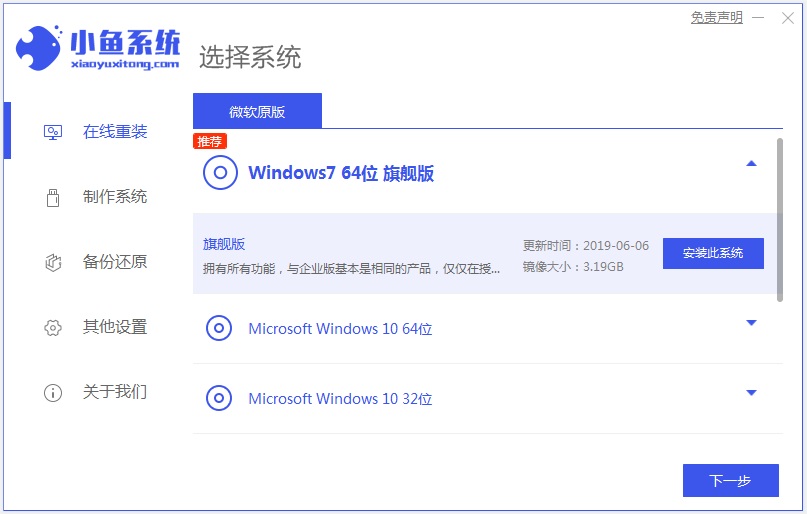
#2. このインターフェースでは、インストールするソフトウェアを選択し、「次へ」を選択するだけです。
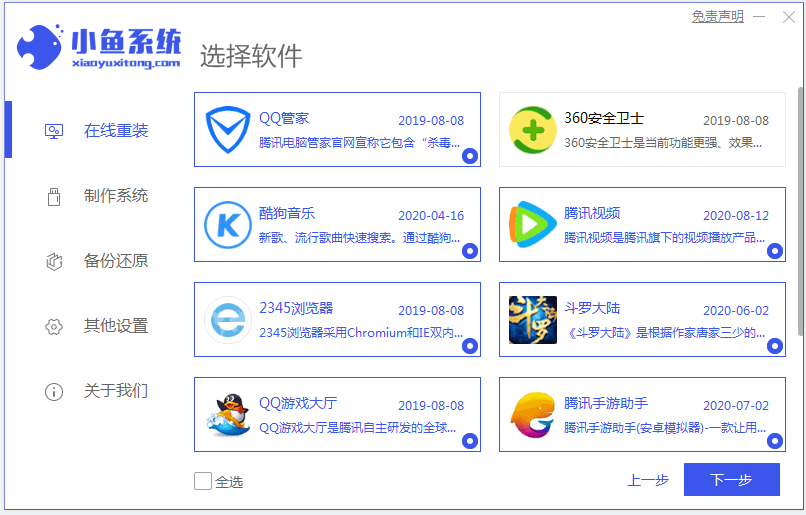
#3. ソフトウェアがシステム イメージ データとドライバーをダウンロードするまで待ちます。
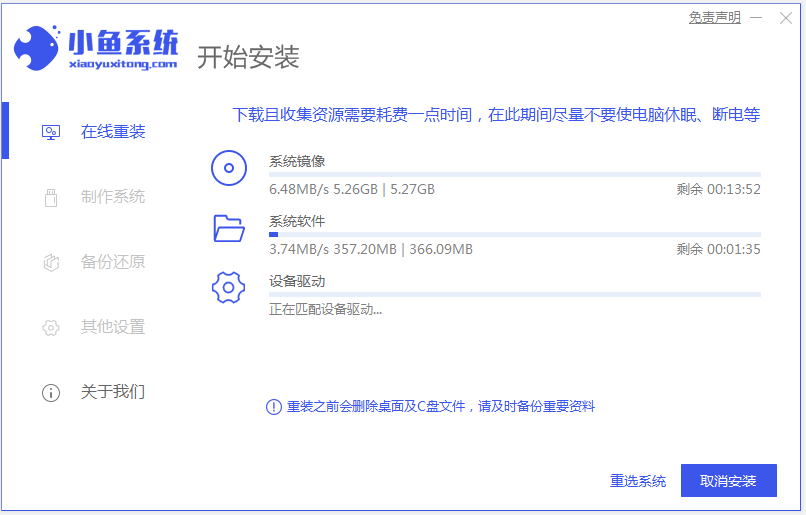
#4. 環境の展開が完了したことを示すメッセージが表示されたら、すぐに再起動することを選択します。
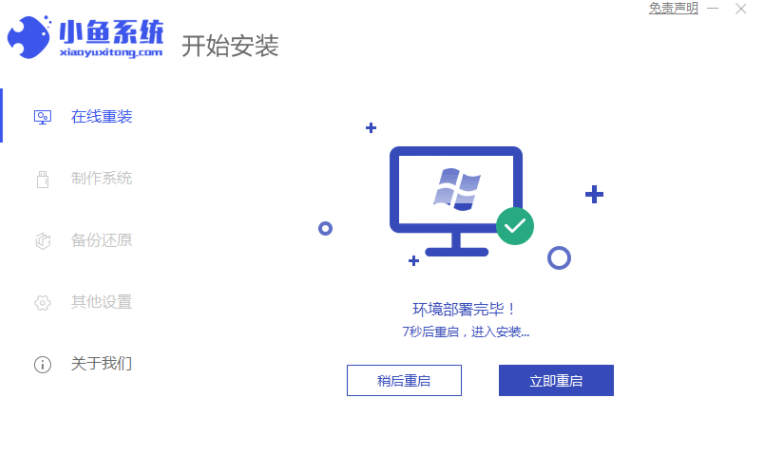
5. xiaoyu-pe システムに入ります。
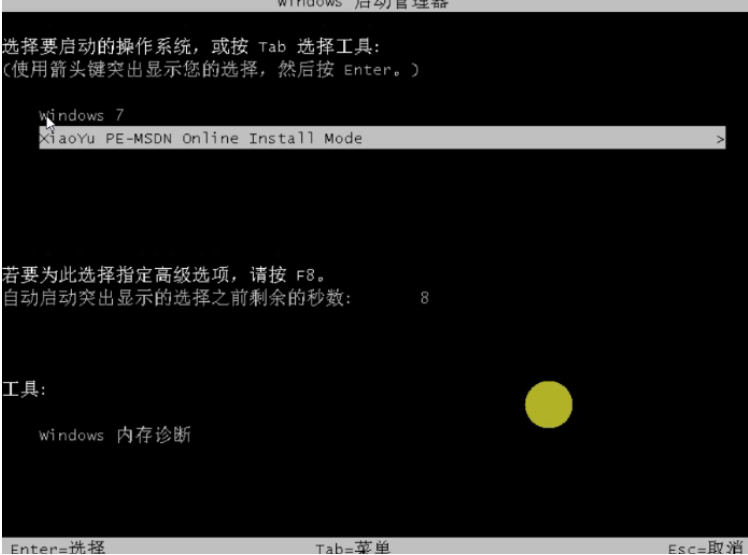
#6. ソフトウェアが PE への Windows システムのインストールを自動的に開始するまで待ちます。システムのデスクトップが表示されるまで辛抱強く待ちます。これはインストールが成功したことを意味します。

上記は、Xiaomi コンピューター用のオンライン システム再インストール チュートリアルです。Xiaoyu ツールを使用して、Windows システムをオンラインまたは USB ディスクにインストールできます。必要なネチズンはダウンロードして、これを使って。 。
以上がXiaomi コンピュータ システムの再インストール チュートリアルのグラフィカル デモンストレーションの詳細内容です。詳細については、PHP 中国語 Web サイトの他の関連記事を参照してください。

